V drevesu ni ikone Bluetooth, v centru za obvestila Windows 10, v upravitelju naprav. Kaj storiti?

- 1014
- 239
- Felipe McCullough
V drevesu ni ikone Bluetooth, v centru za obvestila Windows 10, v upravitelju naprav. Kaj storiti?
Ko moramo nekaj naprave Bluetooth povezati z prenosnikom ali računalnikom, najprej poiščemo nastavitve Bluetooth, kjer ga lahko vklopite, zaženete iskanje naprav in priključite slušalke, miško, stolpec itd. D. Toda kaj storiti, če v drevesu ni značke ali centra za obveščanje ali gumba Bluetooth. Na nastavitvi za to brezžično povezavo na plošči na plošči v sistemu Windows 7 ali v parametrih v sistemu Windows 10 in Windows 8. Ali še huje, v upravitelju naprav ni adapterja Blutus.
Ko je vse v redu, bi morala biti ikona Bluetooth:
- V pladnju. Modra ikona Bluetooth
 . S klikom, na katero lahko greste na povezovalne naprave, povezane naprave, parametre itd. D.
. S klikom, na katero lahko greste na povezovalne naprave, povezane naprave, parametre itd. D. - Gumb v središču obvestil (samo v sistemu Windows 10 in Windows 8).
- Razdelek z nastavitvami Blutuz na nadzorni plošči. V sistemu Windows 7 v razdelku "Oprema in zvok" - "Naprave in tiskalnik". V sistemu Windows 10 v parametrih, v razdelku "Naprave". Ta razdelek je lahko, toda ko poskušate dodati novo napravo, se prikaže napaka, ki se "ni uspela povezati".
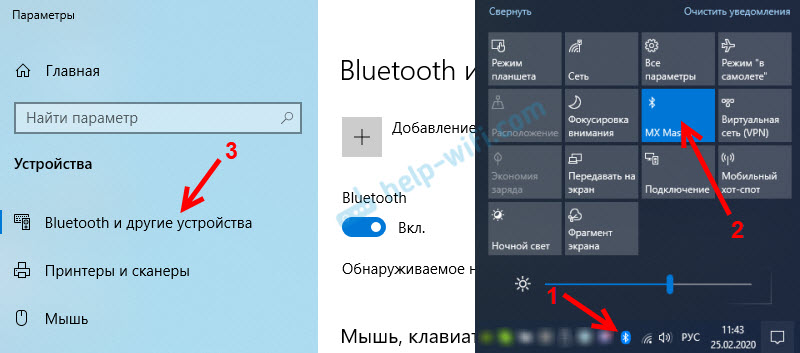
To je primer Windows 10. V sistemu Windows 8 in Windows 7 je vse približno enako (ikona je popolnoma enaka).
In seveda, v upravitelju naprav mora biti ločen zavihek Bluetooth, kjer naj bo adapter Bluetooth. Vklopiti ga je treba brez napak. Nekaj podobnega:
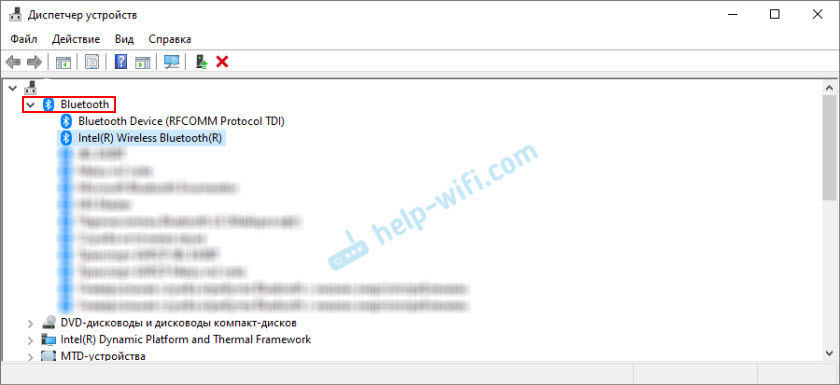
Če imate vse približno enako kot na mojih posnetkih zaslona zgoraj, potem ta članek ni za vas. Napravo lahko poskusite povezati z računalnikom prek Bluetooth. Deluje za vas. Morda se seveda soočate s težavo, ko računalnik ne vidi naprave Bluetooth.
Kaj je bistvo problema?
Težava je v tem, da v računalniku sploh ni nikjer Bluetooth. Niti ikone v TRIA, brez gumbov v centru za obveščanje.
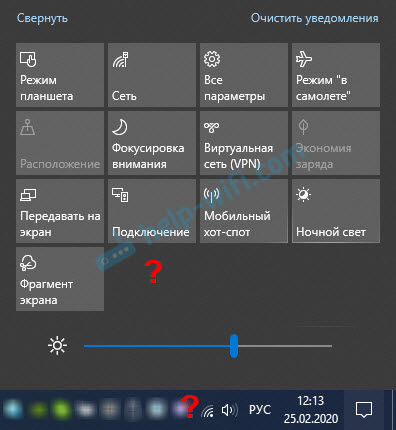
V parametrih je pri iskanju naprav Bluetooth napaka "dobro uspela povezati" (to je v sistemu Windows 10).
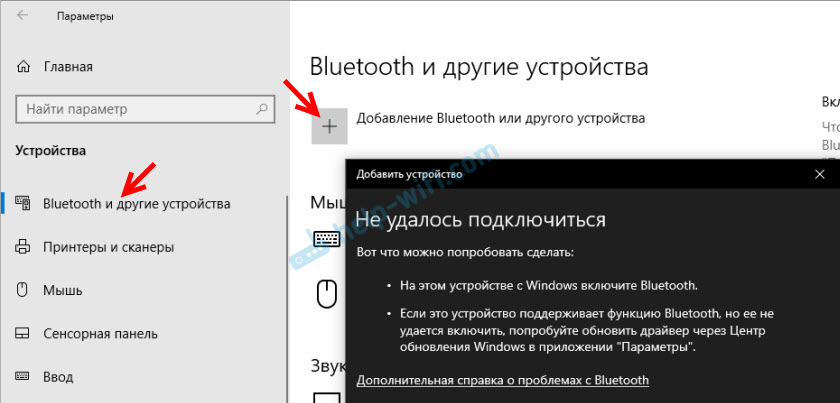
V oknu upravitelja naprave ni niti adapterja Bluetooth (ločen razdelek).
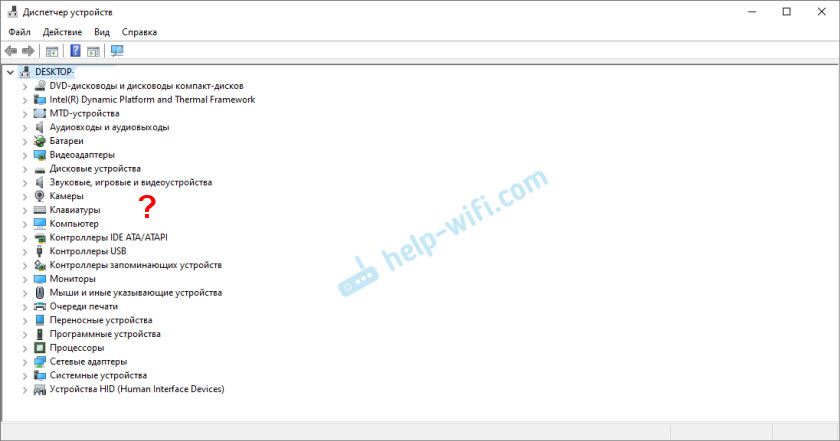
Če imate isti primer, sledite navodilom iz tega članka.
Kaj storiti, če v sistemu Windows ni Bluetooth?
Iz lastnih izkušenj lahko rečem, da je razlog običajno v naslednjih trenutkih:
- V računalniku sploh ni Bluetooth. Se pravi, sama naprave ni (modul, USB adapter). To velja več za stacionarne računalnike. Ker je v prenosnih računalnikih običajno zgrajen -in. Zgodi se, da je prenosnik Bluetooth odsoten zaradi okvare samega modula. Ali pa je odklopljen v BIOS -u (redko, vendar se zgodi).
- Ni nameščen gonilnik na Bluetooth. To je zelo pogost razlog.
- Gonilnik je nameščen, vendar je Bluetooth preprosto onemogočen. Sam adapter mora biti prikazan v upravitelju naprav. Toda ikona v pladnju in gumbi v središču obvestil ne bo.
Nato razmislite o odločitvah o teh treh točkah.
1. Če fizično ni adapterja Bluetooth
Pred kratkim sem objavil zelo podroben članek na to temo: kako preveriti, ali je na prenosnem računalniku ali računalniku Bluetooth in kako ga najti?
Z računalnikom je vse jasno. Če USB Bluetooth adapter ni povezan z njim, ga morate najverjetneje kupiti in povezati (obstajajo izjeme, na primer matične plošče z vgrajenim brezžičnim modulom). Kako izbrati takšen adapter za računalnik, sem zapisal v tem članku. In tukaj je pokazal, kako ga povezati in konfigurirati.
V prenosnih računalnikih je treba zgraditi celo staro, Bluetheus -in. V kombinaciji je z modulom Wi-Fi. To pomeni, da ti dve formaciji delujeta skozi eno pristojbino. Preden kupite adapter za prenosnik USB ali spremenite vgrajen modul, vam svetujem, da najprej izključite težave z vozniki. In trenutek, ko je mogoče adapter odklopiti.
2. Če je težava pri voznikih
V sistemu Windows 10 so takšne težave redke. Sam sistem najde in postavi primeren gonilnik, Bluetooth pa takoj deluje. V starejših različicah lahko pride do težav s tem. In v prvi deseterici ni redko, da voznika postavite ročno.
Vse, kar morate storiti: gonilnik prenesite na Bluetooth s proizvajalčevega spletnega mesta prenosnika (zlasti za model prenosnika) za prenosnik Windows in ga namestite. V večini primerov ta preprosta dejanja popolnoma rešijo težavo z odsotnostjo modrih v računalniku. In to je prva stvar, ki bi jo morali storiti.Razdelek "Bluetooth" naj se prikaže v dispečerju naprav. Kot na mojih trakovih višje v tem članku.
3. Če je Bluetooth onemogočen
Najprej preverite, ali je sam adapter onemogočen v dispečerju naprave (če ga sploh ni, se vrnemo v odstavek 1 in 2). Morda je v bližini adapterja ikona kot na spodnjem posnetku zaslona, in ga je treba le vklopiti.
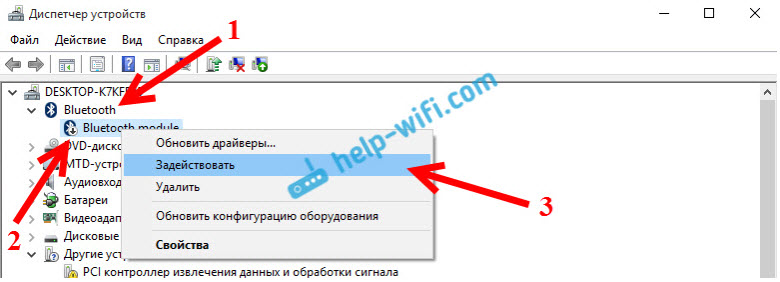
Priporočam tudi odpiranje lastnosti adapterja (pravnega v upravitelju naprav) in si oglejte stanje naprave, ali obstajajo napake.
Morda na prenosniku obstaja ločeno stikalo, ki služi za izklop/omogočanje brezžičnih modulov. Bodite prepričani, da preverite. Praviloma je takšno stikalo na starih prenosnikih. In izgleda nekako tako:
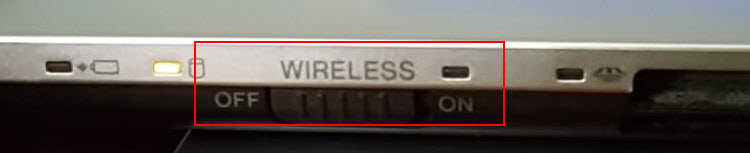
Bodite pozorni tudi na kombinacijo tipk, ki so zasnovani za nadzor brezžičnega modula. Ta kombinacija FN + F2, FN + F3. FN tipka s tipko Prikaži ikono brezžičnega omrežja. Ta metoda je še posebej pomembna za Windows 7.

Če imate Windows 7, potem preverite na spletnem mestu proizvajalca, če obstaja pripomoček za upravljanje brezžičnih povezav ali hrano za vaš prenosnik (v skladu z modelom). Včasih je mogoče vklopiti Bluetooth samo s pomočjo takšnih blagovnih znamk.
Še nekaj člankov, ki bi vam morali biti koristni:
- Kako omogočiti Bluetooth na prenosnem računalniku?
- Kako omogočiti in konfigurirati Bluetooth na prenosnem računalniku z Windows 10
Če se ikona Bluetooth ne prikaže v pladnju ali v centru za obveščanje, naprav ne morete priključiti, nato pa napišite model prenosnika/adapterja, ki je nameščen Windows in kaj ste že hranili. Poskušal bom svetovati nekaj rešitev v komentarjih. Lahko priložite tudi več posnetkov zaslona, tako da bom lažje razumeti težavo.
- « Napaka DNS na PlayStation 4 NW-31253-4, WV-33898-1, NW-31246-6, NW-31254-5, CE-35230-3, NW-31250-1
- Kako povezati tiskalnik z Wi-Fi, če na usmerjevalniku ni gumba WPS? »

